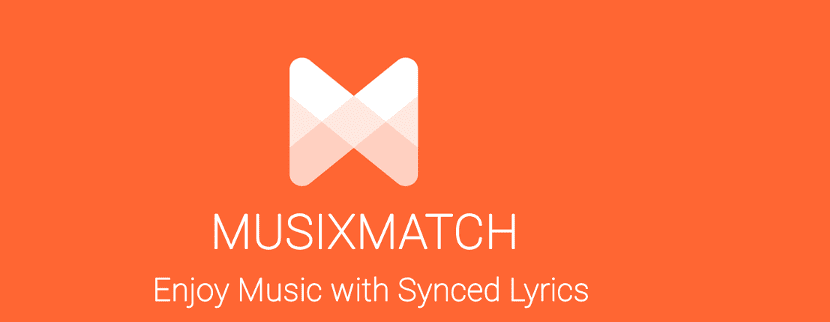
Si chtějí zobrazit texty svých oblíbených skladeb na ploše Tento článek vás bude zajímat, protože dnes budeme hovořit o vynikající aplikaci, která vám s touto prací pomůže.
MusiXmatch je jednou z nejpopulárnějších aplikací v systému Android, protože je známá jako „největší platforma pro texty písní na světě“, protože svým uživatelům umožňuje zobrazit texty téměř jakékoli hudební skladby od libovolného umělce.
Je to také platforma pro spolupráci, umožňující uživatelům přidávat texty, upravovat texty a čas synchronizace textů s hudbou.
O společnosti MusixMatch
Musixmatch zobrazí texty na obrazovce, které jsou synchronizovány s dobou přehrávané hudby. Ve svých nativních aplikacích podporuje schopnost skenovat všechny skladby v hudební knihovně uživatele a vyhledávat pro ně texty a také je možné použít jako hudební přehrávač.
Na platformě Android je také kompatibilní s mnoha hlavními službami streamování hudby, jako je Spotify, Hudba Google Play, Rhapsody a Rdio, a dokáže zobrazit texty plovoucí nad aplikací.
Dříve to fungovalo s Deezerem, ale aplikace vytvořila svůj vlastní textový katalog a MusixMatch byl nucen přestat s Deezerem pracovat.
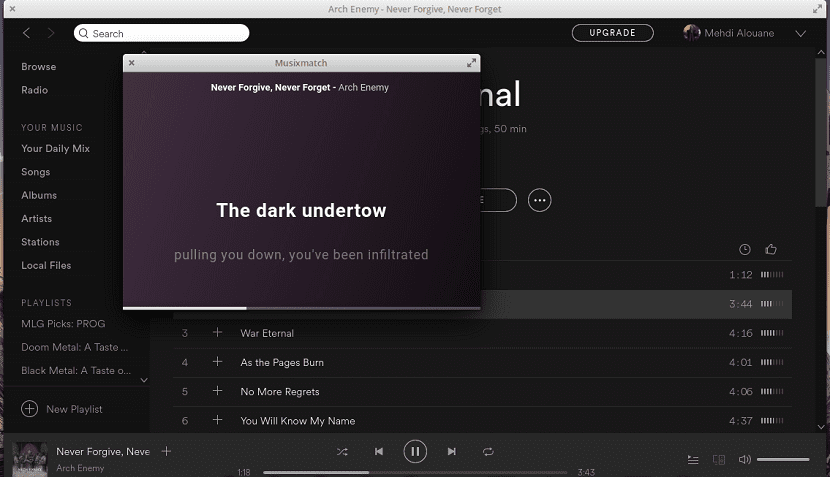
Mezi jeho hlavní rysy MusixMatch patří:
- Synchronizované texty.
- Minimální uživatelské rozhraní.
- Integrace s počítačem.
- Rolovací plovoucí písmena.
- Možnost čtení statických písmen z rolovací stránky.
- Podpora integrace pro různé přehrávače mp3.
- Možnost spuštění aplikace při spuštění systému.
- Podpora upozornění na ploše při změně stopy.
Je důležité to zmínit Abyste mohli používat MusixMatch v Ubuntu a jeho derivátech, je nutné mít v systému nainstalovanou aplikaci Spotify.
A že pomocí tohoto přehrávače bude provedena synchronizace s MusixMatch.
Klient MusixMatch běží jako samostatné malé okno mimo Spotify. Ve výchozím nastavení je nastaven na vznášení nahoru.
K dispozici je také malá sada nastavení, která jsou ve výchozím nastavení povolena.
Na panelu nastavení mohou zvolit, zda bude aplikace MusixMatch vždy nahoře, zda se má aplikace spouštět při spuštění a zda má zobrazovat nativní oznámení o změnách stopy.
MusixMatch oficiálně neoznámil desktopovou aplikaci pro Linux, ale ve skutečnosti je k dispozici klient, kterého můžete použít.
Spouští se ve vlastním okně s textem nastaveným tak, aby se ve výchozím nastavení pohyboval nahoru. Okno je responzivní a obsahuje ovládací prvky přehrávání / pozastavení myši a odkazy na úpravy nebo synchronizaci textů.
Jak nainstalovat MusixMatch na Ubuntu a deriváty?
Jak jsme již zmínili dříve MusixMatch funguje pouze se Spotify pro Linux Preview, takže si to musíme nainstalovat v našem systému jako předpoklad.
Spotify pro Linux Preview je k dispozici ke stažení jako aplikace flatpak a lze jej bez problémů nainstalovat pomocí následujícího příkazu:
flatpak install flathub com.spotify.Client
Nyní Chcete-li nainstalovat klienta MusixMatch do Ubuntu a derivátů, můžeme to udělat pomocí Snap, takže musíte mít ve vašem systému nainstalovanou podporu této technologie.
Chcete-li nainstalovat, jednoduše otevřete terminál a spusťte následující příkaz:
sudo snap install musixmatch
A připraven díky tomu budou moci tuto aplikaci začít používat společně s přehrávačem Spotify který jste právě nainstalovali.
K tomu musí otevřít aplikaci MusixMatch z nabídky aplikací.
Jak odinstalovat klienta MusixMatch z Ubuntu a derivátů?
Pokud z nějakého důvodu chcete tuto aplikaci ze systému odebrat. To lze provést poměrně jednoduchým způsobem.
Musí pouze otevřít terminál a v něm zadají následující příkaz:
sudo snap remove musixmatch
Ahoj. Při pokusu o instalaci Spotify pro Linux Preview se mi zobrazí zpráva „Remote“ flathub „not found“. Mám nainstalovaný Ubuntu 18.04 LTS. Mám také nainstalovaného klienta Spotify pro Linux.
díky